Sida loo awood ama u gabyo Webcam gudaha laptop-ka Windows
Maqaalkan, waxaan ku arki doonaa sida loo joojiyo(disable your webcam) kaameradaada ama kamarada isku dhafan ee gudaha Windows 11/10/8/7 adoo isticmaalaya Maareeyaha Qalabka(Device Manager) . Inta badan laptops-yada maanta waxay la socdaan kamarad shabakad isku dhafan, taas oo faa'iido leh marka ay timaado la sheekaysiga fiidiyowga asxaabta, asxaabta ama qaraabada. Laakiin waxaa jira qaar badan oo aan waligood isticmaalin kamarad webka. Way fiicantahay haddii aad u ogolaato inay sidaas ahaato.
Maalmahan, iyaga oo isticmaalaya Tignoolajiyada Helitaanka Fog (RAT),(Remote Access Technology (RAT), ) jabsadayaashu waxay wax u dhimi karaan nidaamkaaga oo ay ku daawan karaan, la socdaan dhaqdhaqaaqyadaada oo ay xitaa duubi karaan ficilladaada, iyaga oo isticmaalaya kamaradaada webka! Sidaa darteed, haddii aad mid tahay, oo aan waligii isticmaalin kamaradda webka oo ka baqaya in la daawado ama la kormeero, adigoo isticmaalaya, waxaa laga yaabaa inaad u baahato inaad ka fikirto curyaaminta. Dabcan mar walba waad awoodsiin kartaa mar walba mustaqbalka, haddii baahidu timaado.
Akhriso(Read) : Miyaa layga eegayaa kombayutarkayga(Am I being watched through my computer) .
Sida loo awood ama u joojiyo kamarada gudaha Windows 11

Shaqada kamarada(Camera) ee Windows waxay awood kuu siinaysaa inaad sameyso wicitaan muuqaal ah, ka qaybgasho shir online ah ama aad ka hadasho kulan adoo isticmaalaya abka sida Zoom , Kooxaha(Teams) , iyo in ka badan. Iyada oo ku xidhan dookhyadaada, waxaad awood u siin kartaa ama joojin kartaa kamarada Windows si ay ugu oggolaato ama u diido adeegyadan inay galaangal u yeeshaan.
- Fur Windows 11 Settings.
- Tag Bluetooth & aaladaha
- Dooro bogga kamaradaha(Cameras) ee dhinaca midig.
- Hoosta qaybta kamaradaha ku xidhan , door kamarada(Connected)
- Ku dhufo batoonka Enable ama Disable
Dejinta gudaha Windows 11 dib baa loo habeeyey. Hadda waxay leedahay bog kamarado(Cameras) u go'an oo aad isticmaali karto si aad karti ugu yeelato ama u joojiso kamaradaha webka iyo kamaradaha shabakada. Hagahan ayaa si dhakhso leh kuugu socon doona hawsha
Isticmaal furaha gaaban ee Win+ISettings ama aad ku wada dhufo Win+X si aad u furto links-ka degdega ah oo dooro gelitaanka Settings .
Kadib, u gudub Bluetooth iyo Aaladaha(Bluetooth and Devices) .
U beddel(Cameras) bogga kamaradaha ee midig. Halkaa, hoosteeda qaybta kamaradaha ku xidhan(Connected Cameras) , door kamarada aad rabto in lagu shido ama la joojiyo.
Ku dhufo batoonka karti(Enable ) si aad awood ugu yeelato kamarada.
Sideen ugu suurtogelin karaa kaamamkayga naafada ah gudaha Windows 11 ?

Raac tillaabooyinka kor lagu sharaxay ie, u gudub Bluetooth(Bluetooth) & Devices > Cameras > Connected Cameras . Kadib, dooro kamarada aad rabto inaad damiso oo ku dhufo badhanka Disable .
Dami kamaradaha shabakada Windows 11/10
Windows 11 iyo Windows 10 sidoo kale way raaci karaan habkan.
Waxaan aragnay sida aad u dami karto makarafoonka , hadda aan aragno sida loo damiyo kamaradaha webka ee qalabkaaga Windows .
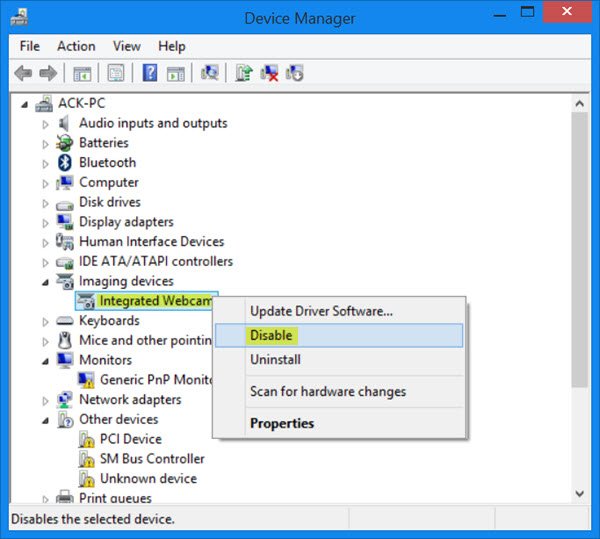
Gudaha Windows 11/10 , si aad u joojiso kamarada webka, midig-guji badhanka bilowga si aad u furto WinX Menu . Dooro Maareeyaha Qalabka(Device Manager) .
Marka uu furmo daaqadda maamulaha aaladdaada, balaadhi aaladaha sawirka. (Device Manager)Waxaad arki doontaa kamarad isku dhafan(Integrated webcam) . Haddii kamarada shabakadu aysan isku dhex jirin, waxaa laga yaabaa inaad aragto gelitaan kala duwan.
Midig ku dhufo oo ka menu macnaha guud ee furmay, dooro Disable . Waxa laga yaabaa in lagu waydiiyo xaqiijin Dooro Haa(Yes) .
Tani waxay kaa joojin doontaa kamaradaada. Waxaa laga yaabaa inaad u baahato inaad dib u bilowdo kumbuyuutarka Windows -ka .
Si aad mar labaad awood ugu yeelato, waa inaad doorataa karti(Enable) .
Waxa kale oo aad damin kartaa kamarada adiga oo isticmaalaya Siyaasadda Kooxda ama Tifaftiraha Diiwaangelinta(disable Camera using Group Policy or Registry Editor) .
Demi/dami kamaradda Shabakadda
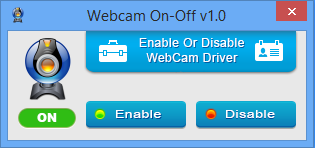
Waxaa jira qalab bilaash ah oo la yiraahdo WebCam On-Off si aad u damiso ama u shido kamaradaada adigoo gujinaya. U samee furaha gaaban, haddii aad rabto!
Waxaad kala soo bixi kartaa qalabkan freeware halkan(here) .(here.)
TALO(TIP) : Fiiri boostadan haddii kamaraduhu ay sii qaboojinayaan ama burburayaan(Webcam keeps freezing or crashing) .
Furaha gaabnida si aad u damiso kamaradaha shabakada
Haddii aad rabto inaad abuurto jid-gaaban si aad awood u siiso ama u joojiso aalad kasta oo duuleysa, waxaad isticmaali kartaa utility DevCon(DevCon utility) . Waa aalad talis ah oo u shaqeysa sidii beddelka Maareeyaha Aaladda(Device Manager) , adigoo isticmaalaya, aad awood u yeelan karto, joojin karto, dib u bilaabi karto, cusbooneysiin karto, ka saari karto, oo aad weydiin karto aaladaha gaarka ah ama kooxaha aaladaha.
Waa maxay sababta aan kamaradayda ugu gali waayay Windows ?
Qaar ka mid ah apps-ka loogu talagalay Windows , ayaan marin u helin kamarada, asal ahaan. Si aad sidaas awood ugu yeelatid, waa inaad beddeshaa habka caadiga ah(change the default setting) . Iyadoo la raacayo, haddii aad ogaato in gelitaanka kamarada ee qalabkan(Camera access for this device) uu naafo yahay, ku dhufo badhanka Beddel oo daar gelitaanka (Change )kamarada(Camera) ee qalabkan.
Akhri wax la xidhiidha(Related read) : Sida loo damiyo, loo damiyo, ama loo aamusi karo makarafoonka .
Haddii aad ka welwelsan tahay in kombuyutarka Windows uu qof kale kormeero, u fiirso Detekt , iskaanka wax basaasa ee bilaashka ah ee Windows . Sidoo kale, ogow app-ka isticmaalaya kamarada webka(which app is using the web camera) . Who Stalks My Cam software ayaa kaa caawin doona inaad ka hortagto werarada jabsiga kamarada Webcam .
Related posts
Sida loo beddelo kamaradaha caadiga ah ee kumbuyuutarka Windows 11/10
Sida loo tijaabiyo Webcam gudaha Windows 11/10? Ma Shaqaynaysaa?
Sida loo hagaajiyo iftiinka Webcam gudaha Windows 11
Kaamerada mareegaha waxa ay ku haysaa baraf ama shil gudaha Windows 11/10
Kaamirada Laptop-ka ama Kaamerada Shabkada oo aan shaqaynayn Windows 11/10
Halkee ayay App-ka kamarada & Sawiradu ku kaydiyaan Sawirada iyo Fiidyaha Windows
Hagaaji Kamarada Laptop-ka ee Aan shaqaynayn Windows 10
Deji Windows 8.1 Apps-ka Isticmaali kara Kaamerada Webka, Makarafoonka iyo aaladaha kale
Hagaaji Kameradda Laptop-ka ee aan laga helin Windows 10
Sida loo hagaajiyo qaladka kamarada 0xa00f4244 ee Windows
Kamarada kulanka Google ayaa fashilantay ama kuma shaqaynayso Windows 11/10 PC
Sida loo hagaajiyo Windows 11 Webcam ma shaqeynayo
Hagaaji Kamarada Aan Ku Shaqeyn Kooxaha
Sida GoPro loogu isticmaalo kamarad kamarad ah kumbuyuutarka Windows
Sida loo hagaajiyo kamaradda Omegle oo aan shaqaynayn
Fix Webcam wuxuu ku hayaa dami iyo shid mar labaad Windows 11/10
Software-ka Webcam-ka ugu fiican ee Windows 11/10
Oggolow ama diid abka gelitaanka kamarada gudaha Windows 10
Sida Loo Isticmaalo Kamerada Degdega ah ee Soo Dhawaynta
Hagaaji kamarada internetka oo aan shaqaynayn ka dib Windows 10 Cusbooneysiinta Sannadguurada
